
八爪鱼RPA教程
如何使用RPA解压缩文件/文件夹
在日常工作中,解压缩文件是常见操作,尤其是在处理大量压缩文件时,自动化解压缩可以提升工作效率。通过八爪鱼RPA的【解压缩文件/文件夹】指令,您可以轻松将zip文件解压到指定目录,或创建与压缩包同名的文件夹存放解压后的内容,同时将解压结果保存至变量,便于后续操作。
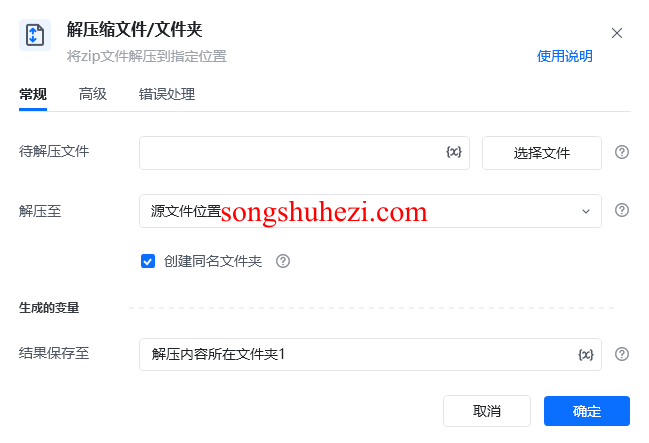
流程说明
通过【解压缩文件/文件夹】指令,您可以指定待解压的zip文件,选择解压后文件的存储目录,并根据需要设置是否创建与压缩包同名的文件夹。解压完成后,RPA将解压后的文件路径保存到指定变量,以便后续流程继续使用。
步骤详解
第一步:选择待解压的文件
操作步骤
:
- 在RPA流程中添加【解压缩文件/文件夹】指令。
- 选择需要解压的zip文件路径。例如:
D:\文件\压缩包测试.zip。
RPA功能点:通过文件选择器选择需要解压的zip文件。
第二步:选择解压位置
操作步骤
:
- 在【解压缩文件/文件夹】指令中,选择解压后的文件保存位置。
- 可以选择保存到源文件的同级目录,或者选择一个特定的文件夹。例如:
C:\Users\Desktop\解压文件。
RPA功能点:通过“解压至”选项自定义解压后的文件保存路径。
第三步:创建同名文件夹
- 操作步骤:
- 勾选“创建同名文件夹”选项,系统会在解压路径中创建与压缩包同名的文件夹,并将解压后的内容存放在该文件夹中。
- 如果不勾选,解压后的文件将直接存放在指定路径中。
- RPA功能点:根据需要选择是否创建与压缩包同名的文件夹,便于管理解压内容。
第四步:设置解压密码(可选)
- 操作步骤:
- 如果压缩文件需要密码解压,在“解压密码”字段中输入对应的密码。
- 如果压缩包不需要密码解压,则无需填写此字段。
- RPA功能点:支持带密码的压缩包解压,确保文件安全。
第五步:保存解压后的文件路径
操作步骤
:
- 将解压后的文件路径列表保存至变量。例如:保存至变量
解压内容所在文件夹。
- 将解压后的文件路径列表保存至变量。例如:保存至变量
RPA功能点:使用“生成变量”功能,将解压后的文件路径保存为变量,供后续操作使用。
使用示例
示例流程:
- 选择要解压的文件:选择zip文件路径
D:\文件\压缩包测试.zip。 - 选择解压路径:将解压后的内容保存至
C:\Users\Desktop\解压文件。 - 创建同名文件夹:勾选“创建同名文件夹”,在解压路径中生成
压缩包测试文件夹。 - 设置解压密码:如果需要密码解压,则输入密码(可选)。
- 保存解压结果到变量:将解压后的文件路径保存至变量
解压内容所在文件夹。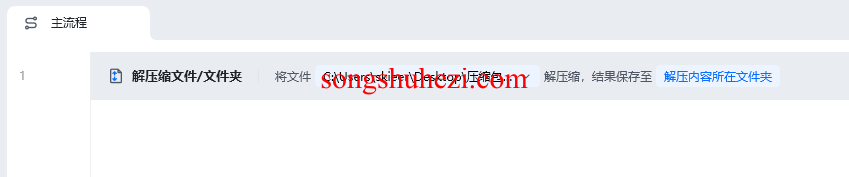
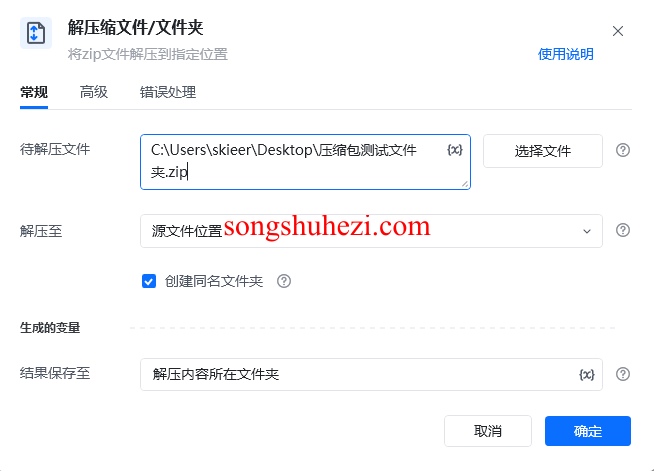
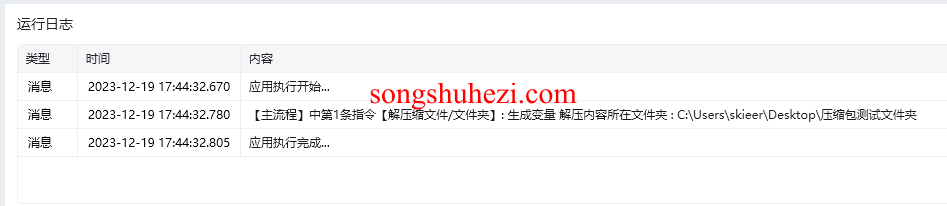

解压内容所在文件夹:C:\Users\Desktop\解压文件\压缩包测试
应用场景
- 批量解压缩:在处理多个zip文件时,RPA可以自动循环解压并分类存储,避免手动操作的繁琐。
- 文件归档:将归档文件压缩存储后,自动解压缩并按分类存放,提升文件管理效率。
- 带密码解压缩:对于带密码的压缩文件,RPA能够在自动解压过程中输入密码,确保文件安全解压。
最后的感觉是
通过八爪鱼RPA的【解压缩文件/文件夹】指令,您可以轻松实现压缩文件的自动解压,并将解压后的内容保存至指定目录。这个指令在批量文件处理、文件归档管理等场景中都非常实用,能大幅提高工作效率。如果您需要频繁处理压缩文件,不妨试试这个便捷的自动化工具!
阅读全文
×
初次访问:反爬虫,人机识别




